윈도우8 사용자계정 암호 변경 방법
노트북, 데스크탑 등에 윈도우8을 설치한 뒤
사용자 계정 암호를 설정하다
암호 변경이 필요할 때는 간단한 방법으로 바꿀 수 있습니다.
먼저 키보드의 '윈도우키+X키'를 누릅니다
그 다음 모빌리티센터에서 '제어판'을 클릭합니다.
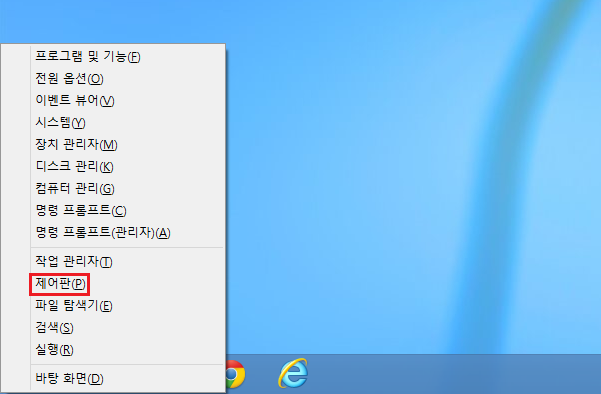
'제어판' 화면이 나타납니다
'사용자 계정 및 가족 보호' 항목 중
'계정 유형 변경'을 클릭합니다.
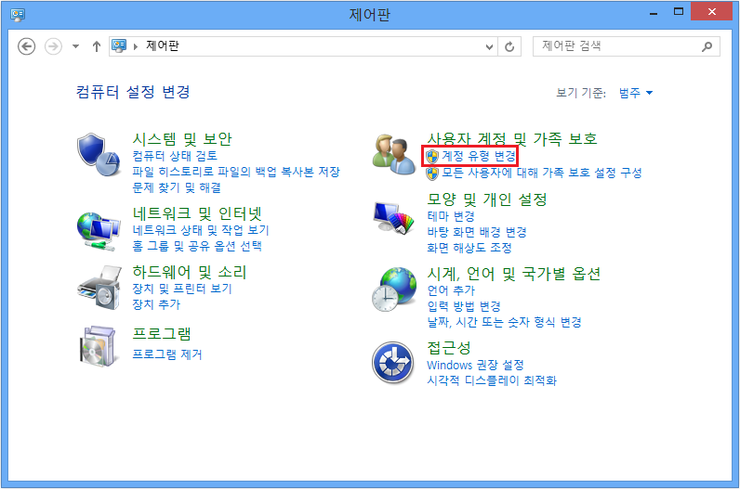
'계정 관리' 화면이 나타나는데요
암호 변경을 원하는
사용자 계정을 클릭합니다.
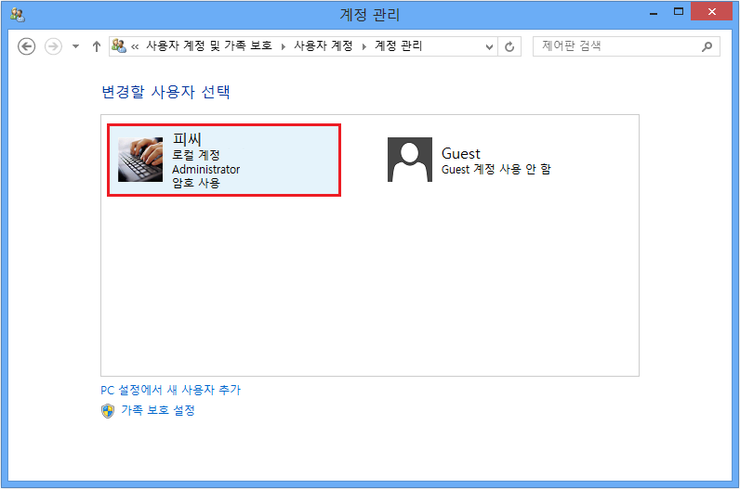
'계정 변경' 화면이 나타나는데요
'암호 변경' 항목을 클릭합니다.
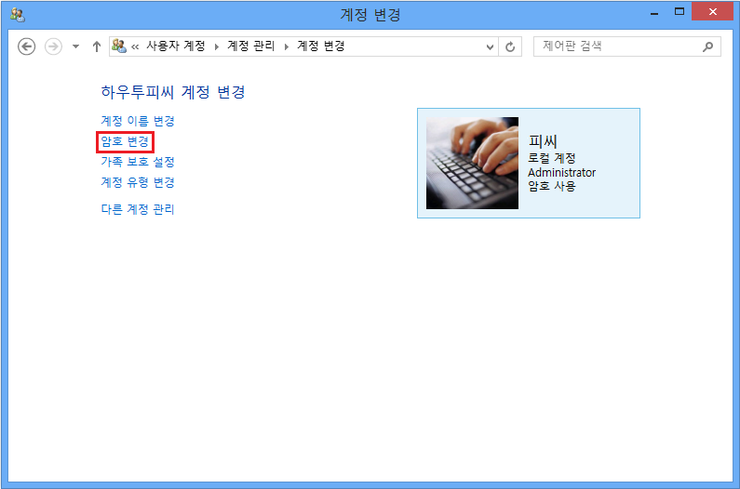
'암호 변경'에서 암호를 변경한 뒤
'암호 변경' 버튼을 클릭하면
윈도우8 사용자계정 암호 변경이 마무리됩니다.
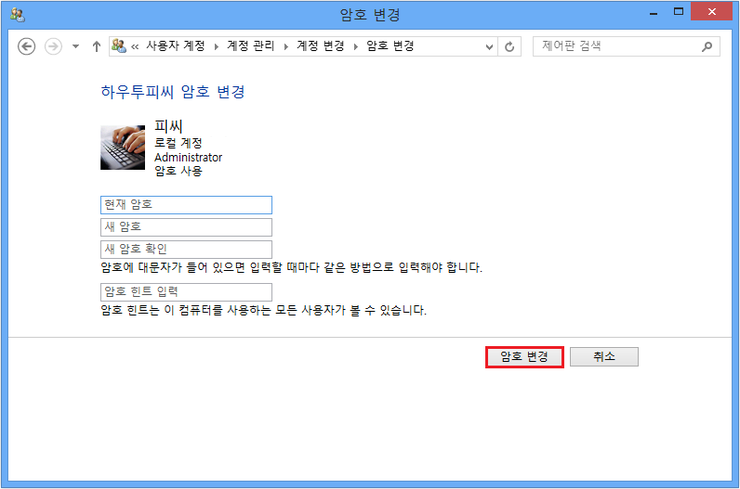
사용자 계정 암호 설정 변경 후
윈도우8을 다시 시작하면
변경된 암호를 입력해야
윈도우8로 들어갈 수 있습니다



















